色彩地圖用色彩的深淺來展示資料的大小和分布範圍。本文為您介紹如何為色彩地圖添加資料並配置樣式。
前提條件
圖表概述
使用情境
多用於空間分布的資料展示,適合帶有地理位置資訊的資料集展現,展現的是以某個地區為單位的匯總的連續資訊等。通過圖形的位置來表現資料的地理位置,將資料在不同地理位置上的分步通過顏色映射在地圖上。
優勢簡介
視覺效果:支援區塊樣式地圖。
互動操作:可圈選放大地圖,指標切換,組件內篩選。
效果圖樣本
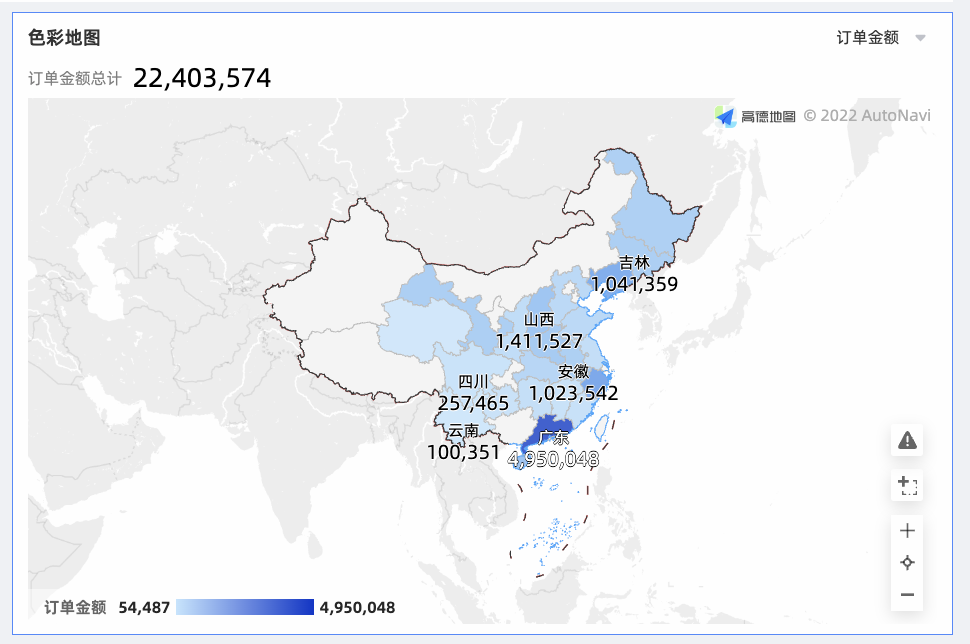
動圖效果樣本
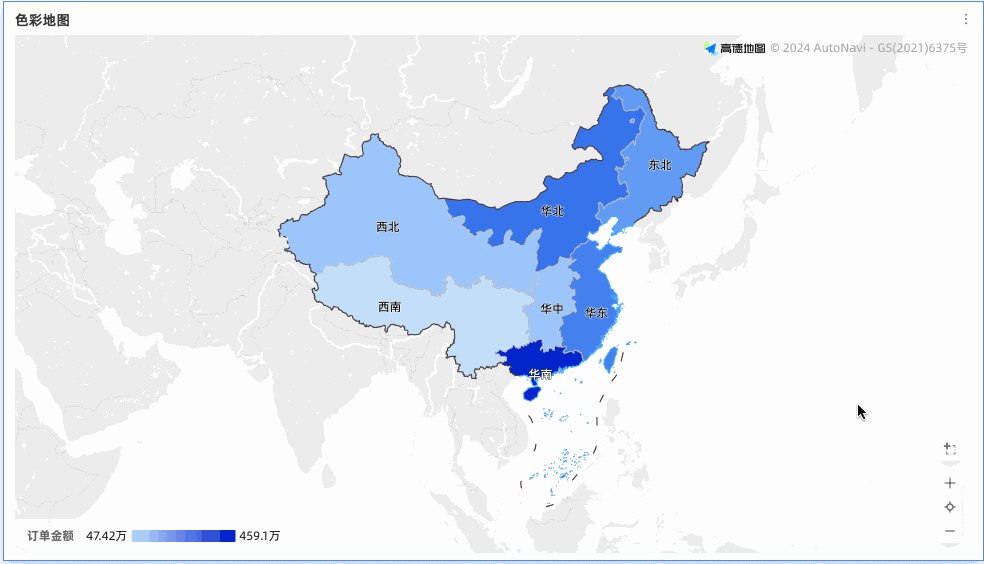
圖表資料配置
在資料標籤頁,選擇需要的維度欄位和度量欄位:
在維度列表中,找到地區,雙擊或拖拽至地理地區/維度地區。
在度量列表中,找到訂單金額、利潤金額和運輸成本,依次雙擊或拖拽至色彩飽和度/度量地區。
單擊更新,系統自動更新圖表。
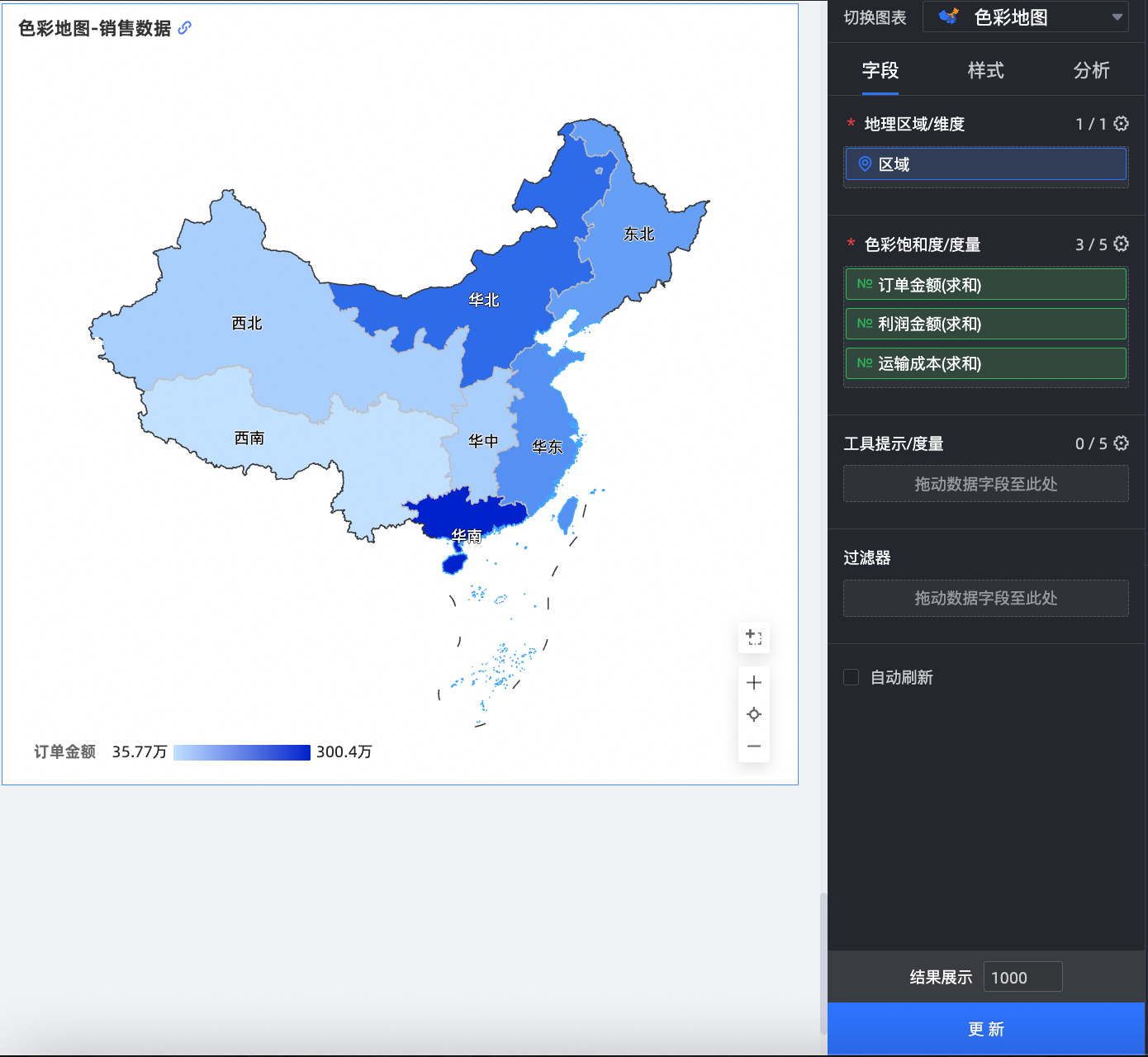
圖表樣式配置
下面為您介紹圖表的樣式配置,圖表通用的樣式配置請參見配置圖表標題區。
您可以在配置區頂部的搜尋方塊中輸入關鍵字快速尋找配置項進行配置。同時單擊右側![]() 圖表支援操作展開/收合全部類別。
圖表支援操作展開/收合全部類別。
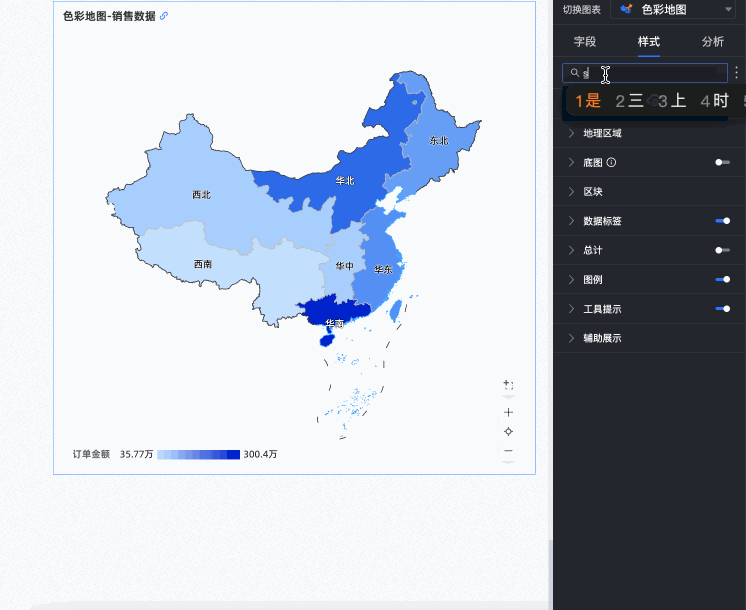
在地圖地區中,設定顯示範圍、輪廓與填充。
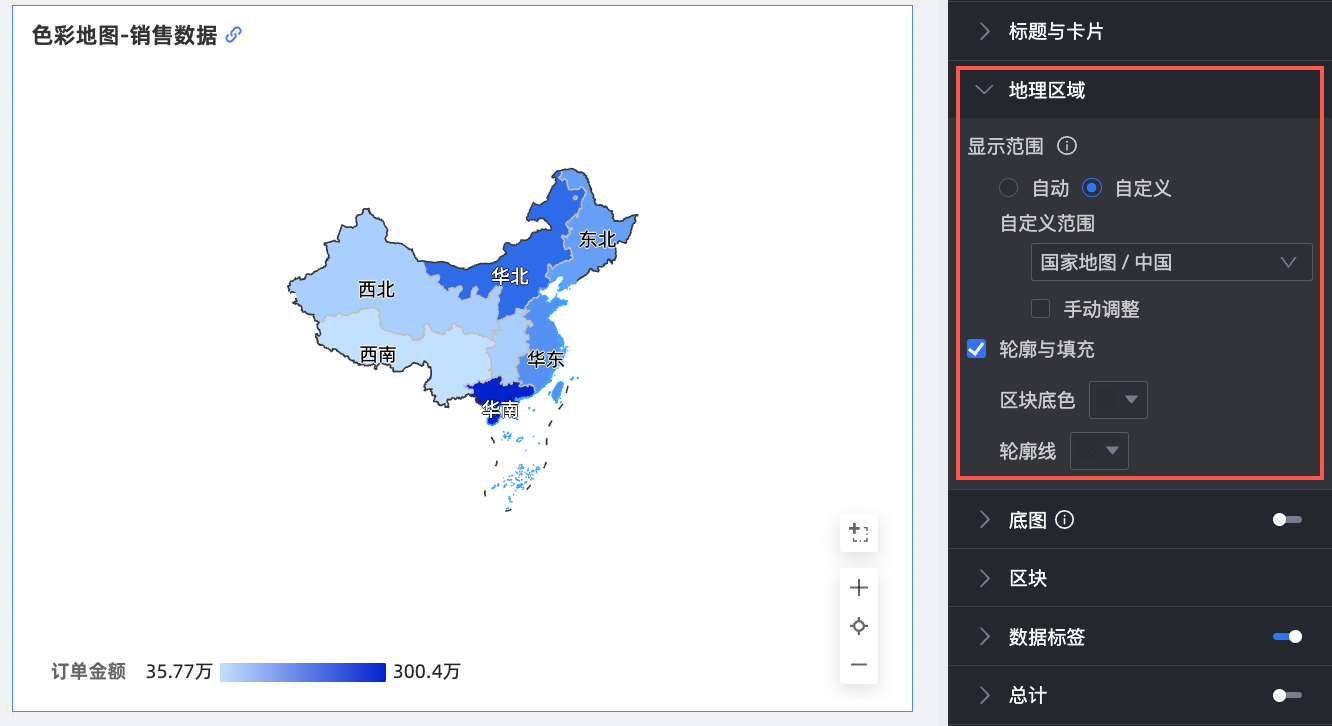
顯示範圍:可以選擇自動或自訂,自訂範圍會根據選擇的欄位變化。本例中,選擇國家地圖中國。
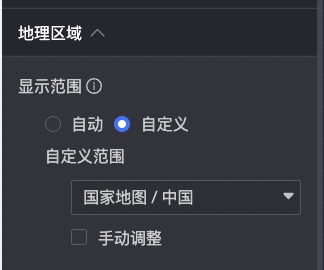
開啟手動調整,會自動產生當前的中心點和縮放值,並且可以手動修改調整。
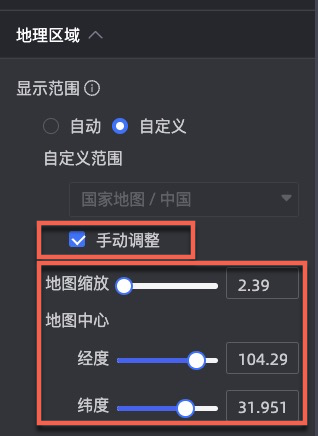
輪廓與填充中,可以配置區塊底色和輪廓線的顏色。
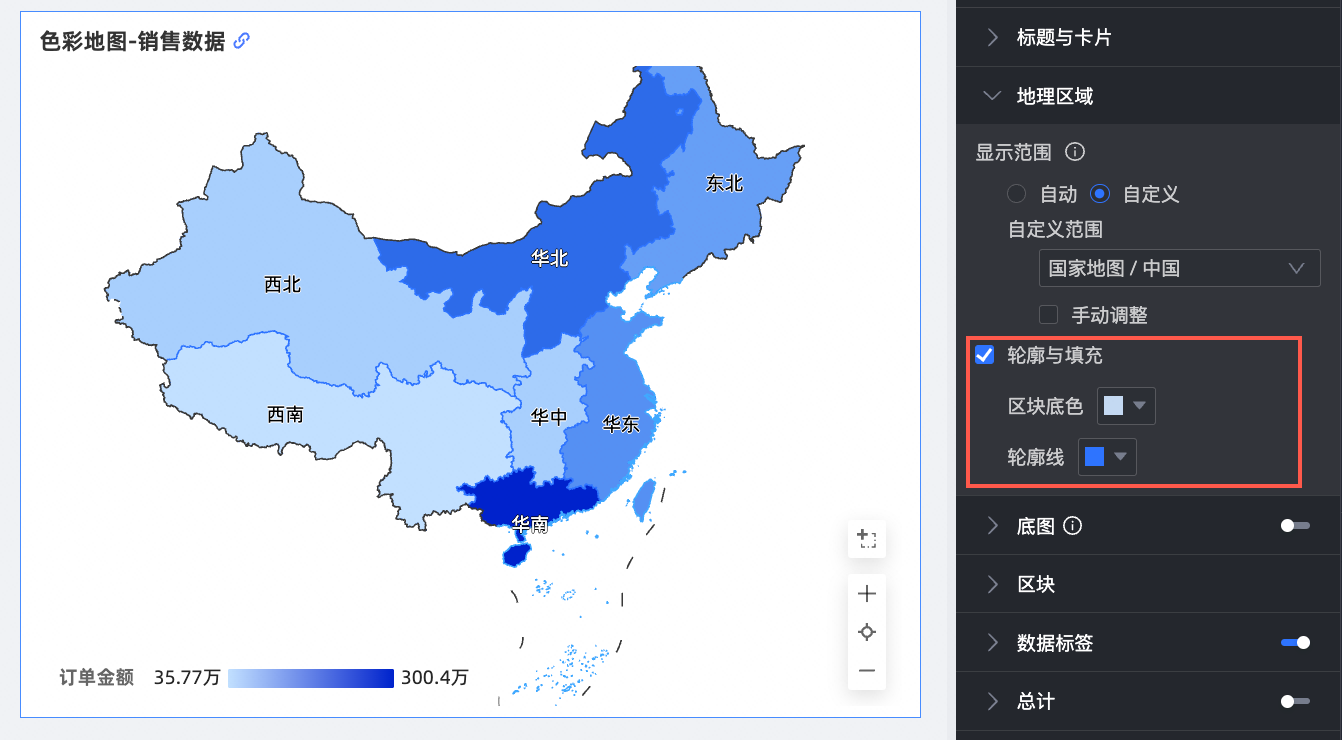
在底圖中,設定是否顯示底圖以及設定底圖樣式,支援多種樣式的高德底圖展示。
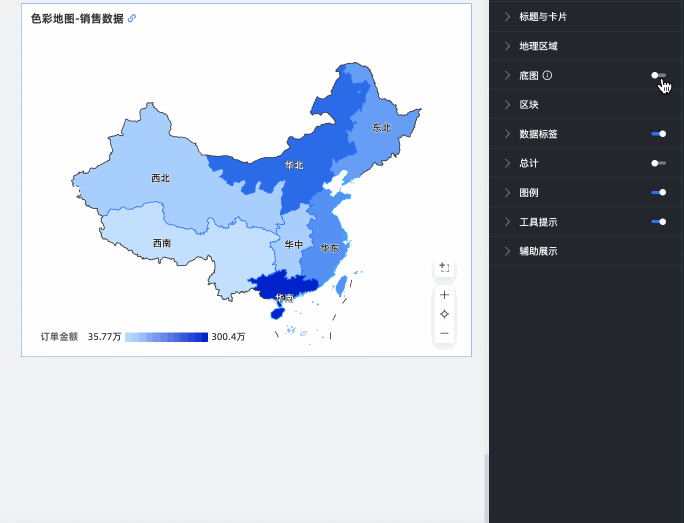
在區塊中,設定區塊色彩配置、最值配色配置。
區塊色彩配置:支援選擇對應度量系列,設定主題色、透明度、資料對應區間。
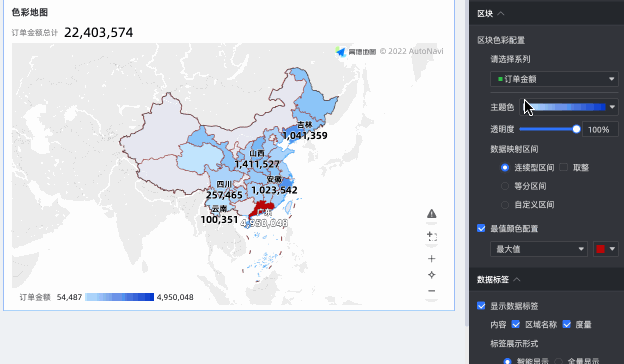
最值顏色配置:支援配置最大值、最小值、前三名和後三名並標記顏色。
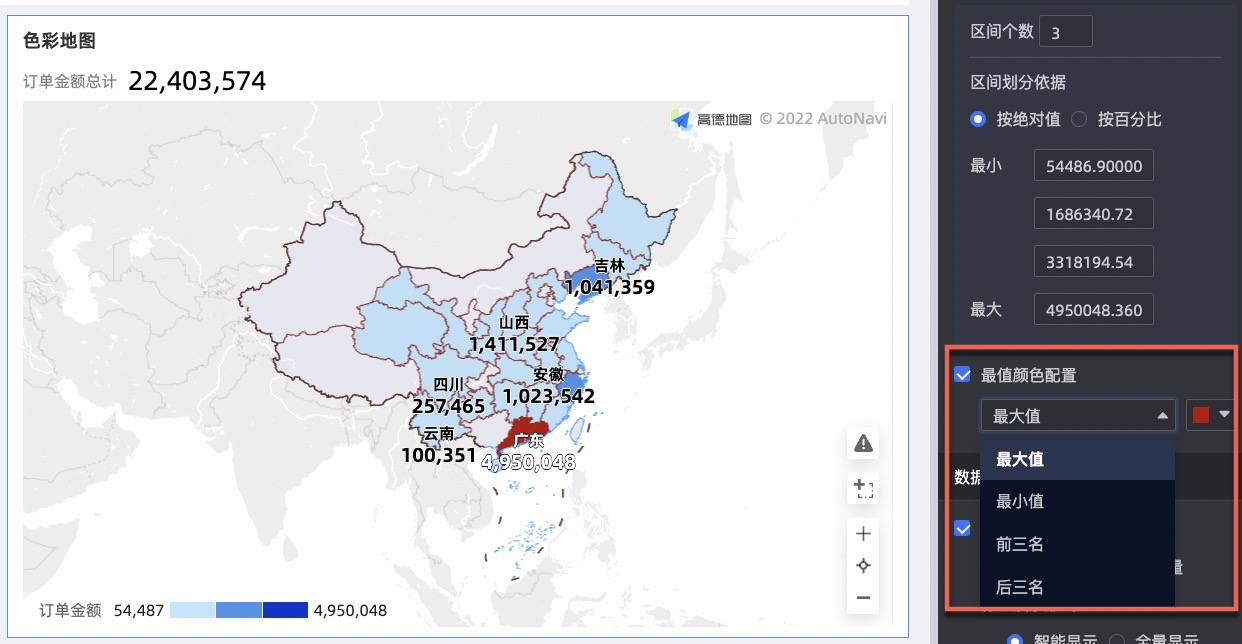
在資料標籤中,設定是否顯示資料標籤以及標籤樣式。
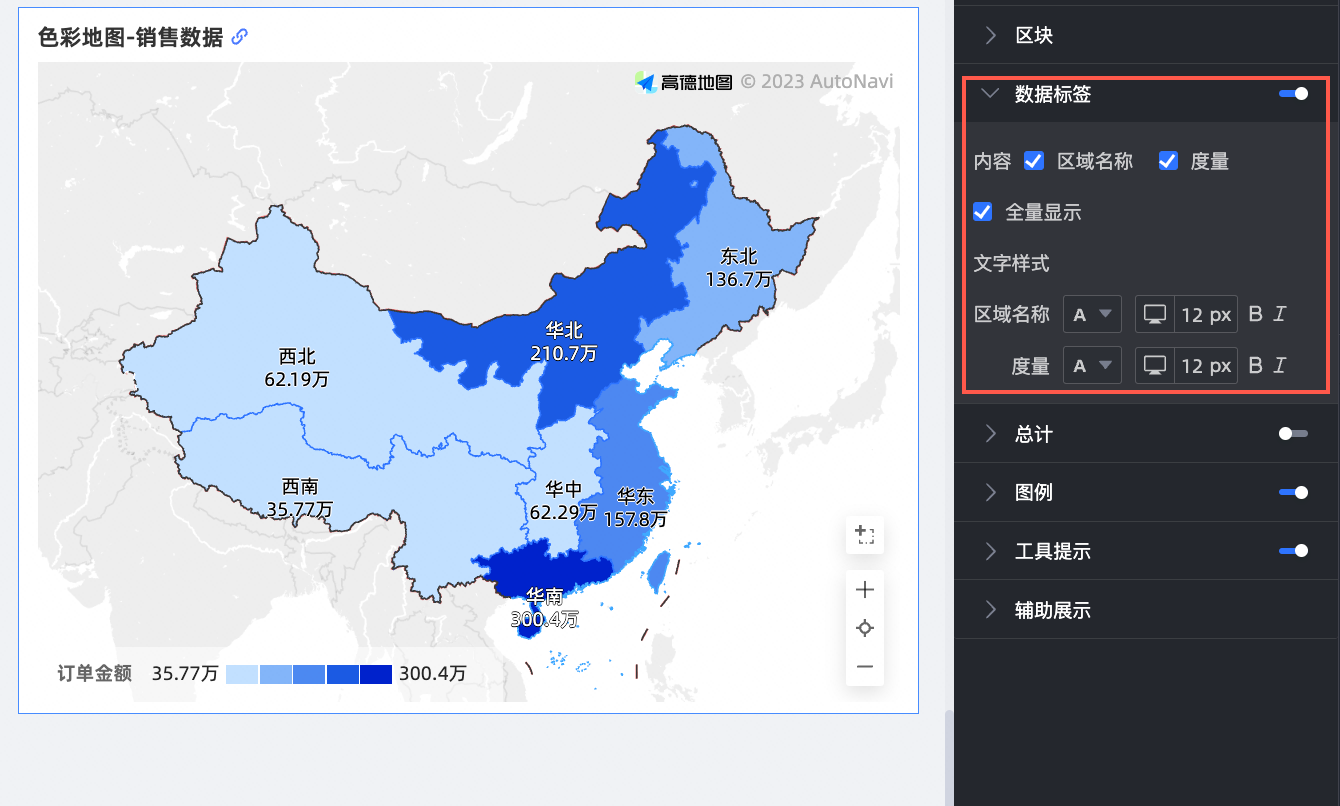
內容:支援同時顯示地區名稱和度量,勾選全量顯示後將顯示所有的資料標籤內容。
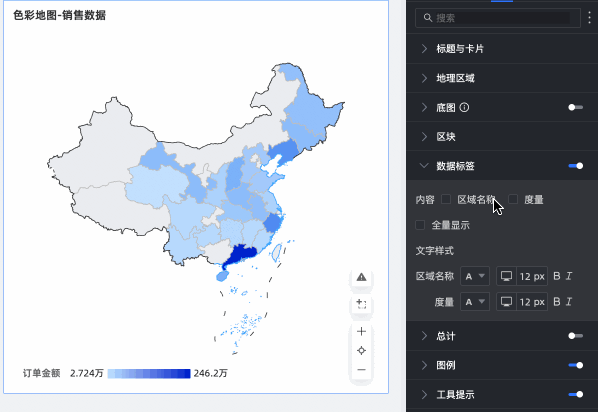
在總計中,設定是否顯示總計以及自訂名稱和樣式。
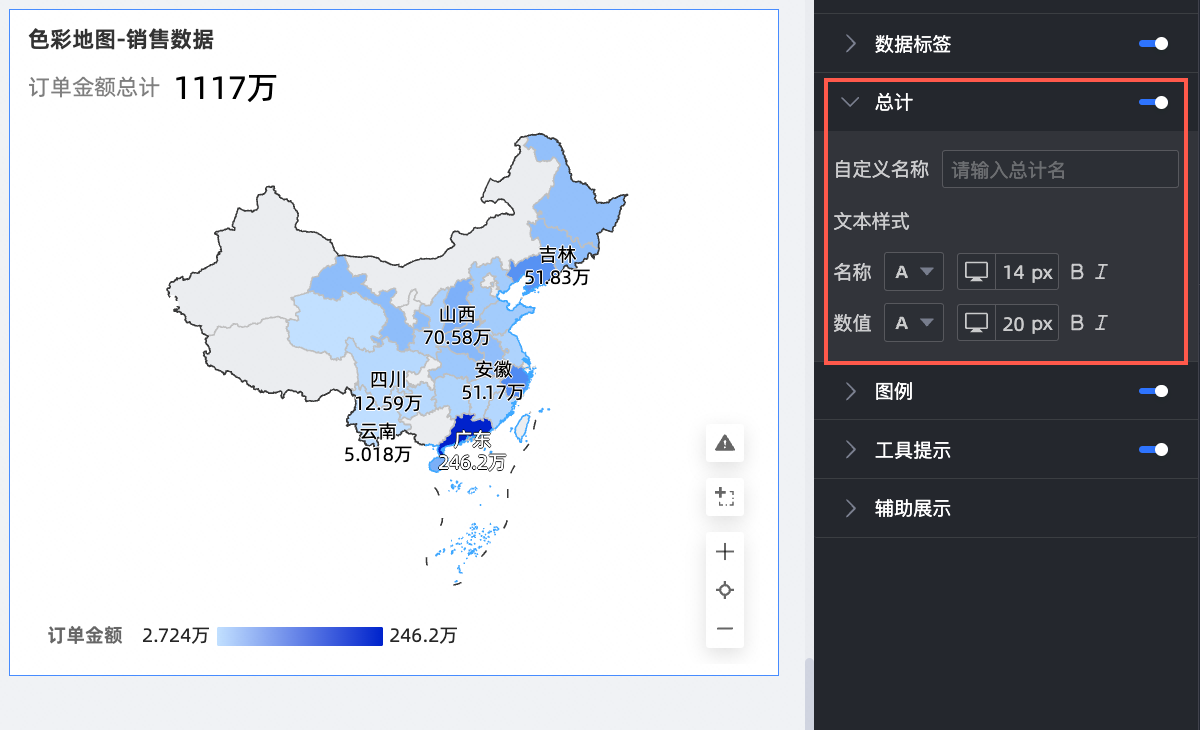
在圖例中,設定顯示圖例、圖例類型、圖例位置、背景色以及文本。
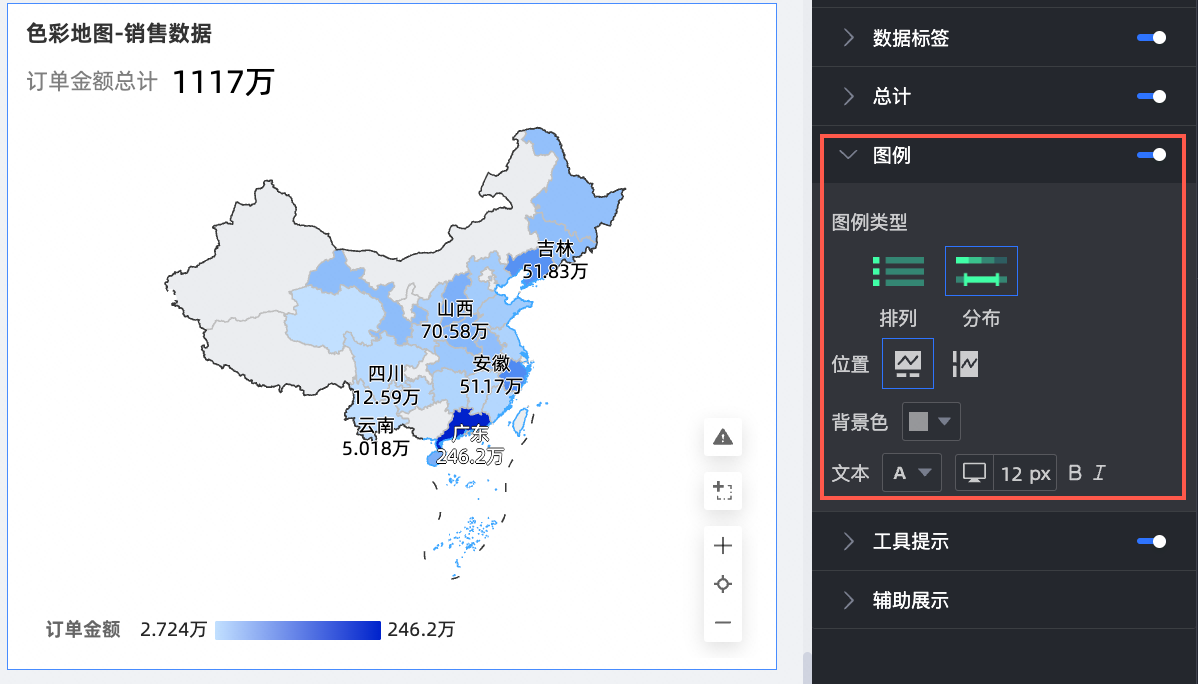
在工具提示中,設定是否顯示提示內容以及背景色和文本樣式。
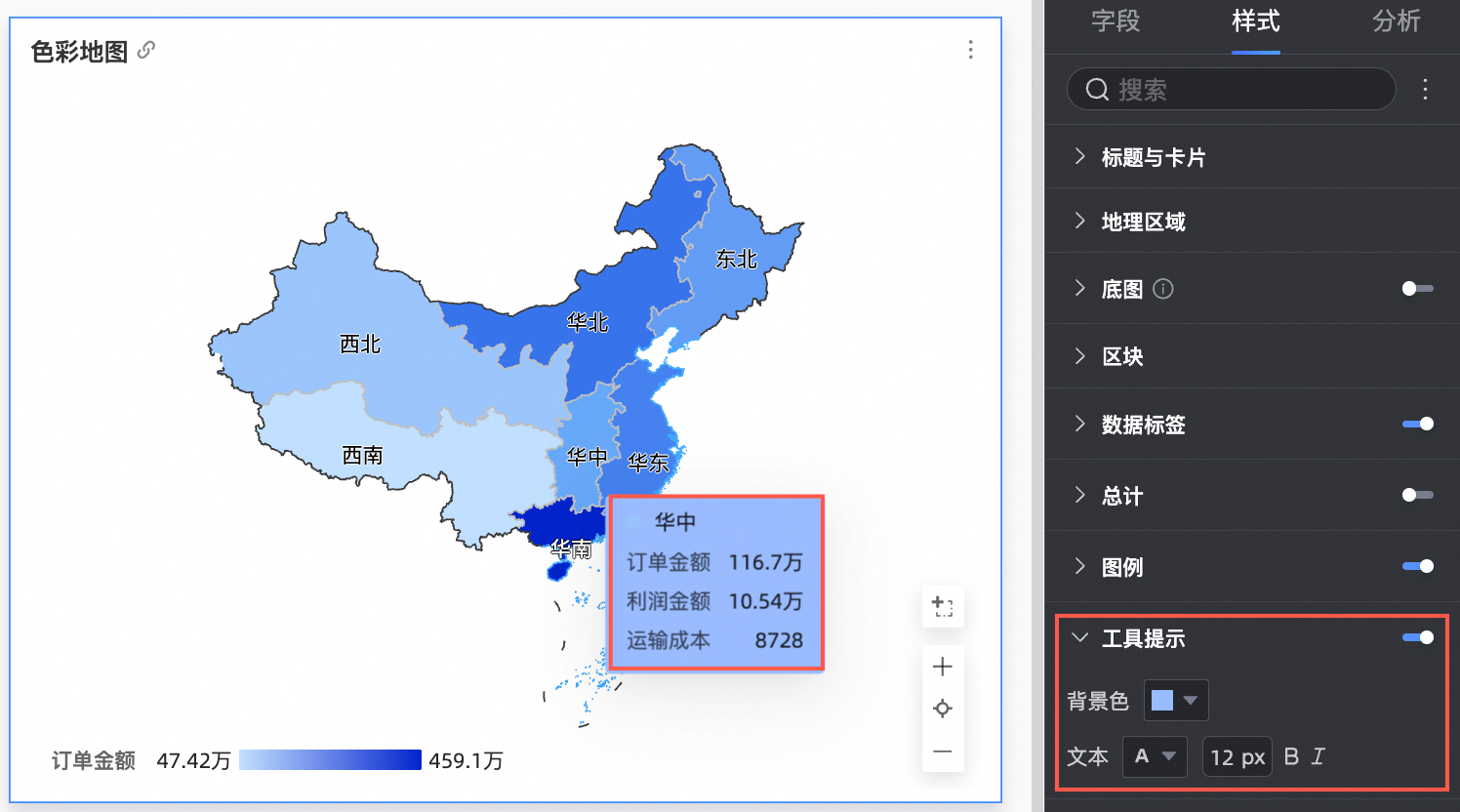
在輔助展示中,勾選開啟指標篩選展示,可以設定展示的指標項。
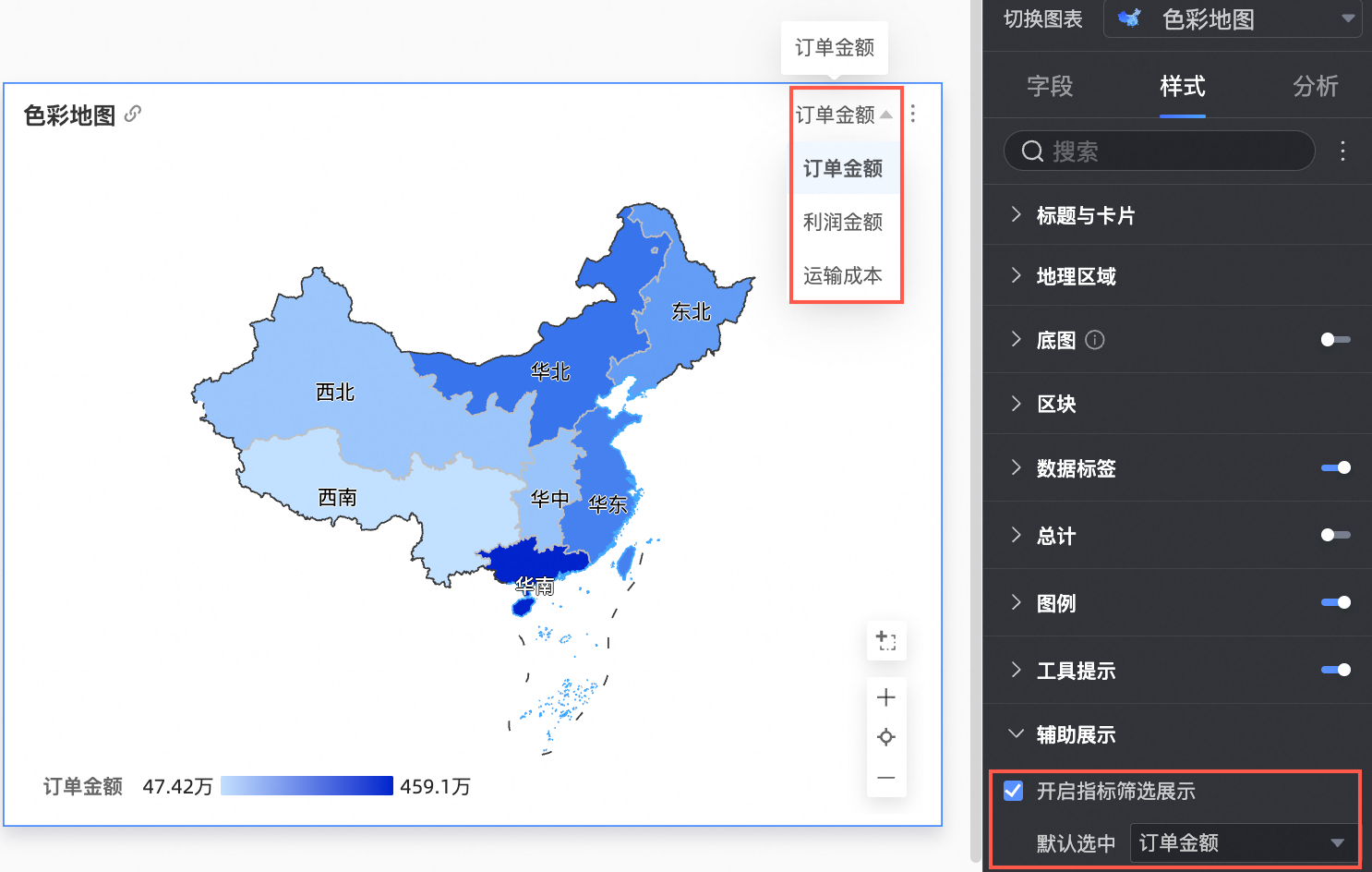
圖表分析配置
配置項 | 名稱 | 說明 |
資料互動 | 切入 | 當您已在欄位面板設定完成切入欄位時,可以在此處設定切入層級行展示樣式。 |
聯動 | 當需要分析的資料存在於不同的圖表,您可以通過圖表聯動,把多個圖表關聯起來,形成聯動進行資料分析。具體設定請參見聯動設定與展示。 | |
跳轉 | 當需要分析的資料存在於多個儀表板時,您可以通過儀表板跳轉,把多個儀表板關聯起來,進行資料分析。跳轉包含參數跳轉和外部連結兩種方式。具體設定請參見跳轉設定與展示。 | |
標註 | - | 當圖表中的資料存在異常或需要重點關注時,支援使用顏色高亮、表徵圖、注釋或資料點的方式行標註,協助您識別異常並採取相應的行動。具體設定請參見標註。 |
使用限制
色彩地圖由地理地區/維度和色彩飽和度/度量組成:
地理地區由資料的維度決定,最多選擇1個維度,且維度必須為地理資訊。例如省份。
色彩飽和度由資料的度量決定,至少選擇1個維度,最多選擇5個維度。例如訂單金額和利潤金額。
 為紅框標識時,表示該欄位已切換為地理資訊。
為紅框標識時,表示該欄位已切換為地理資訊。